Un video comprende muchos elementos como escenas, transiciones, efectos, objetos y más.
Pero hay un factor que es más integral para un video que muchos de los elementos anteriores. Su ausencia puede hacer que un video carezca de sabor. Como ya te diste cuenta, ¡vamos a presentarlo con un redoble de tambores!

¡MÚSICA!
Es una de las partes más subestimadas de cualquier video exitoso.
Sin música, un video solo puede causar esto...

Pero con la música, puede causar esto...

Y es por eso que aprender a agregar música a un video es esencial.
Cómo agregar música a un video usando Animaker:
Hoy estoy usando Animaker para mostrarle cómo se puede hacer esto de forma gratuita en solo unos minutos. Primero, comience registrándose en el sitio web. Si ya es un usuario registrado, simplemente puede iniciar sesión.
Ahora, aprendamos a cargar un video prefabricado al que puedes agregarle música.
Después de iniciar sesión, será redirigido al panel de control. Siga los pasos a continuación para cargar su video.
1. Haga clic en Crear -> Crear un video.
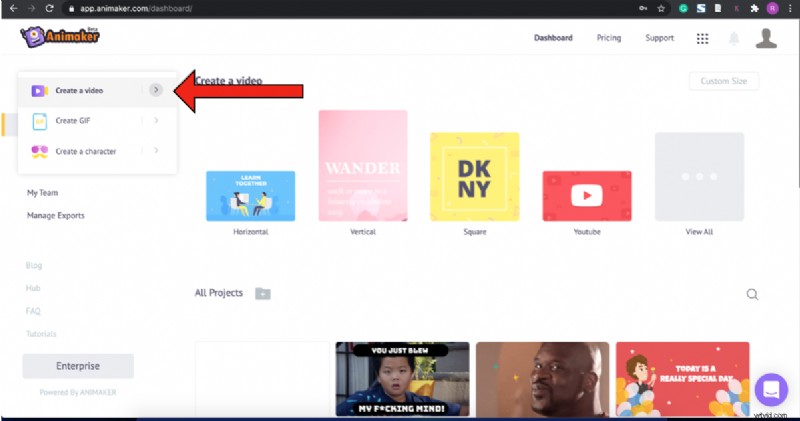
2. Esto te llevaría a los Momentos página. Esta página enumera varias plantillas predefinidas, junto con tres opciones en blanco en la parte superior. Ya que tiene un video listo para cargar, seleccione una de las plantillas en blanco según las dimensiones de su video. Elijo la plantilla horizontal porque el video que elegí para agregar un video musical es horizontal. Una vez que haga clic en él, será llevado dentro de la aplicación.
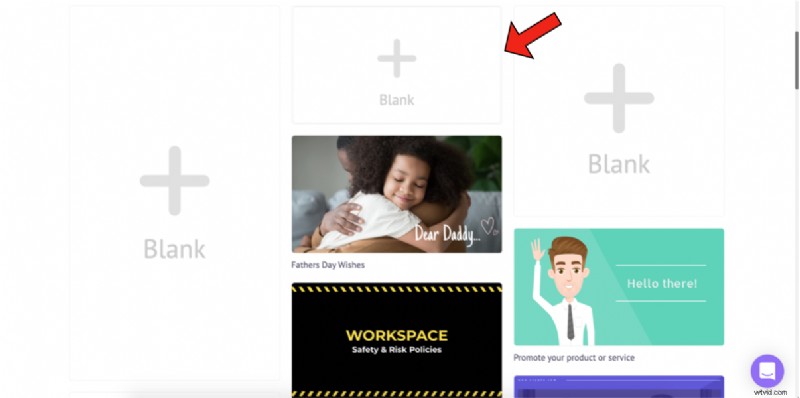
3. Para cargar su video, haga clic en cargar botón en la Biblioteca.
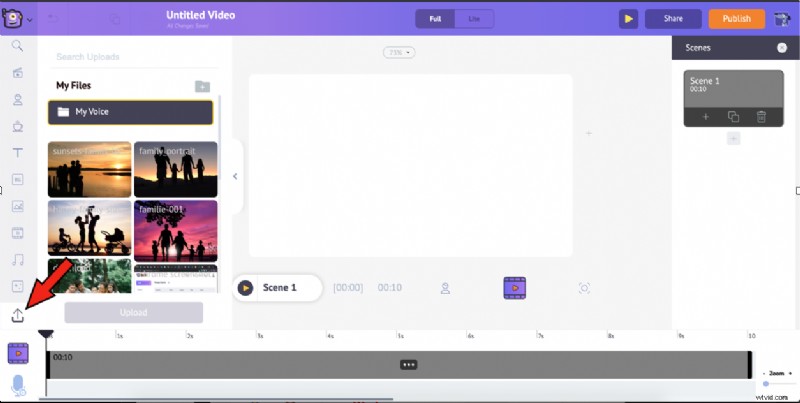
4. Ahora, puede elegir el archivo que desea cargar.
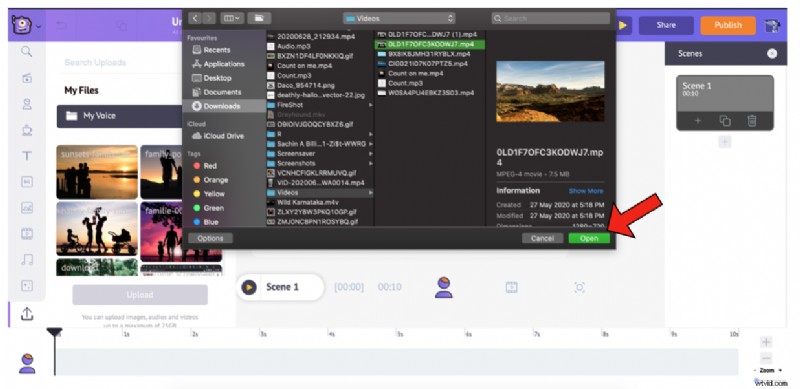
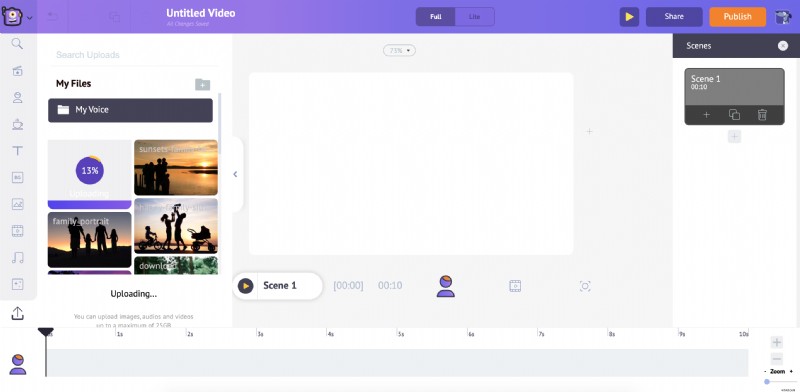
Por el contrario, también puede arrastrar y soltar su video directamente en la aplicación para cargarlo.
5. Una vez que se procese la carga, el archivo que cargó se mostrará aquí.
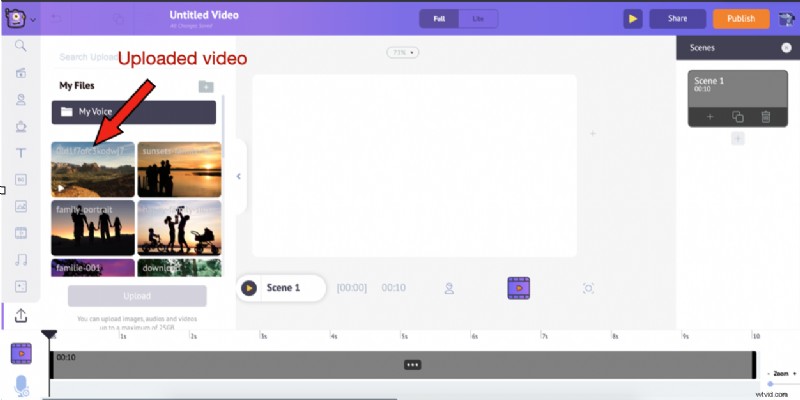
Haga clic en el video subido para agregarlo al proyecto de video.
Ahora, está todo listo para agregar más "atractivo" a su video.
Hay dos formas diferentes de agregar música a un video con Animaker:
- Uso de la biblioteca de música incorporada
- Subiendo tu pista desde tu sistema
¡Vamos a profundizar!
Animaker tiene una amplia colección de pistas de música libres de derechos de autor y listas para usar en la plataforma. Después de crear/cargar su video, puede seleccionar cualquier música de fondo de la Biblioteca.
Avancemos y aprendamos cómo agregar música incorporada de la biblioteca de Animaker.
Selección de pistas de música de la biblioteca:
Animaker te ha facilitado la vida al categorizar las pistas de música según el tempo y el estado de ánimo, por lo que elegir la pista correcta no será un gran problema. Los pasos son los siguientes:
1. Seleccione la Música icono de la Biblioteca.
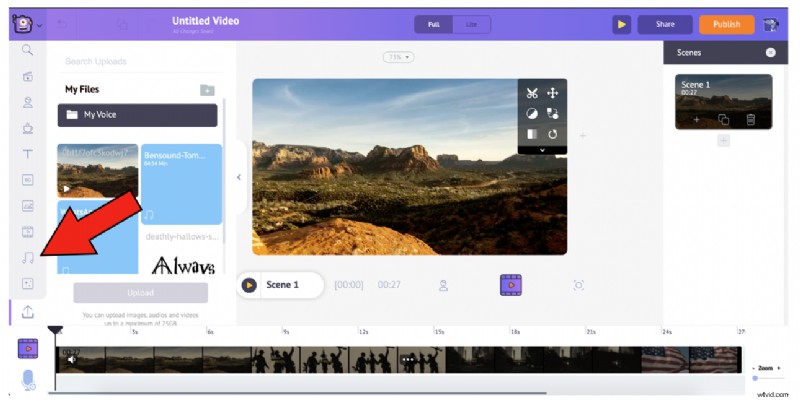
2. Al seleccionar esta opción, podrá ver una lista de muchas pistas. Puede pasar el cursor sobre cualquier pista para obtener una vista previa.
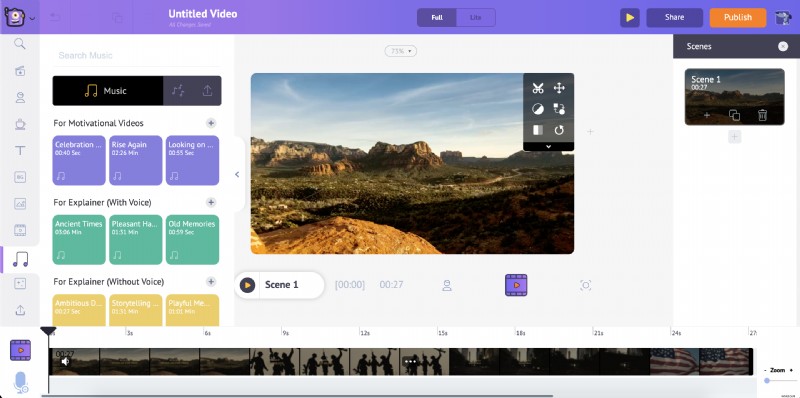
3. Al seleccionar la pista de su elección, verá que aparece una ventana emergente que indica que se ha agregado la pista. Además, verá que la pista aparece en la línea de tiempo a continuación.
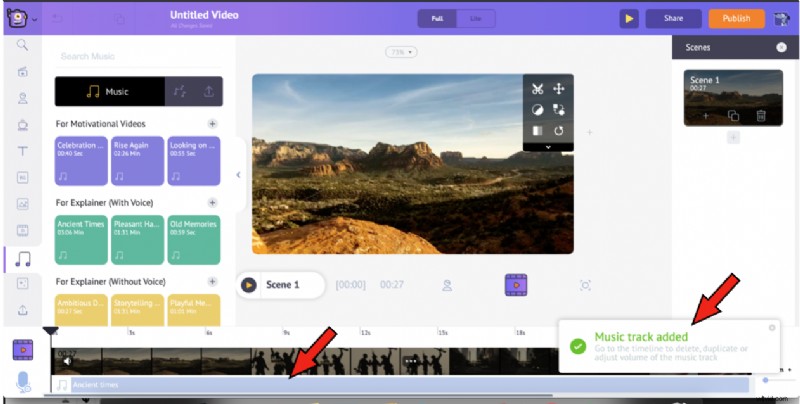
Desde la línea de tiempo, puede obtener una vista previa de la pista, ajustar su volumen, duplicarla y eliminarla. También puedes extender las marcas negras en los extremos de la pista para extenderla o contraerla.
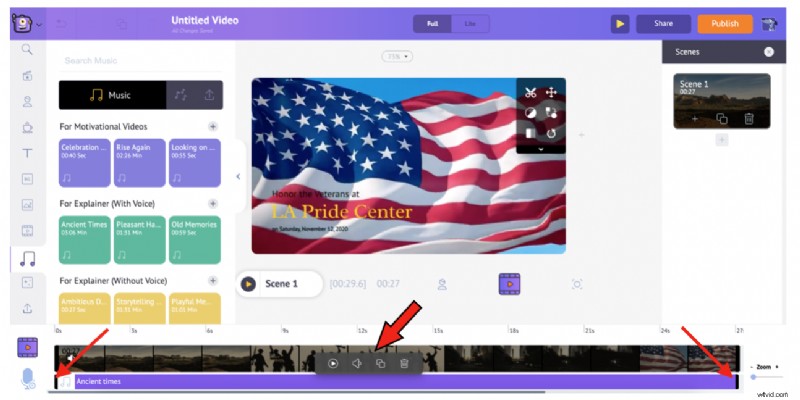
Selección de efectos de sonido de la biblioteca:
Además de las pistas de música, Animaker tiene varios efectos de sonido en su biblioteca.
¿Quieres agregar un efecto de sonido emergente? Animaker lo tiene.
¿Quieres añadir el sonido de Glass rompiéndose? ¡Animaker también tiene eso!
Para elegir efectos de sonido, simplemente haga clic en la opción que está presente al lado de Música .
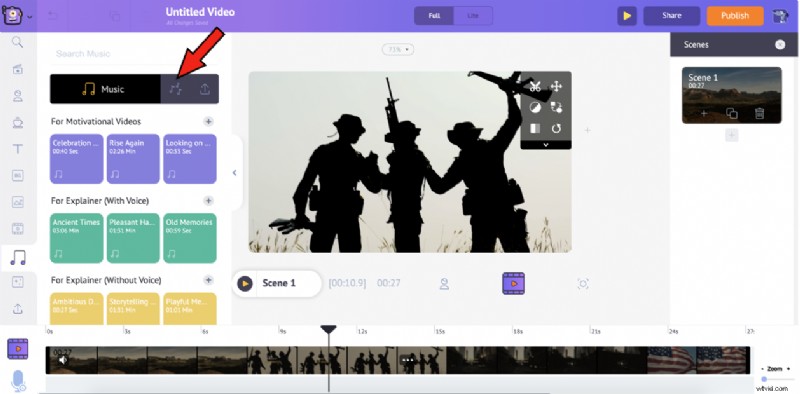
Enumera muchos efectos de sonido, categorizados como las Pistas de música .
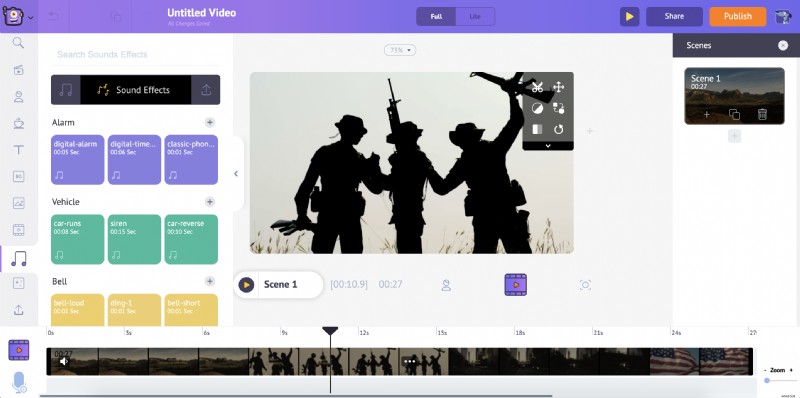
Los pasos para agregar un efecto de sonido son los mismos que para una pista de música. Después de agregar el efecto de sonido, puede ajustar su tiempo moviéndolo en la línea de tiempo.
Una vez que esté satisfecho con el video que creó, haga clic en Publicar -> Descargar video . Puede cambiarle el nombre, seleccionar la calidad de video preferida y luego hacer clic en Descargar .
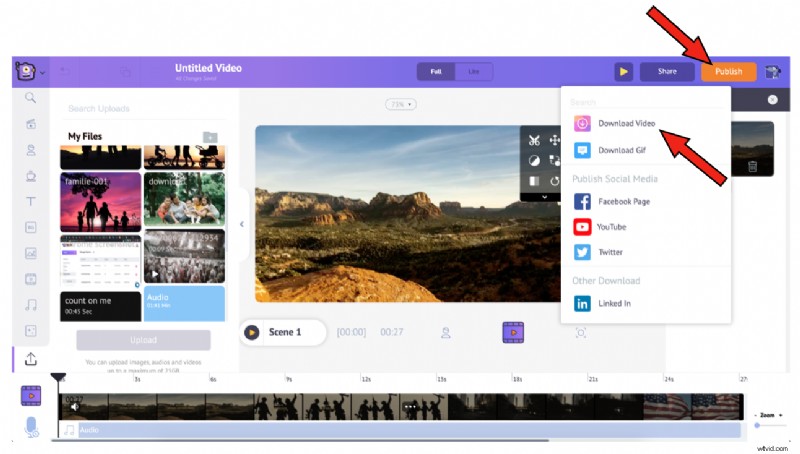
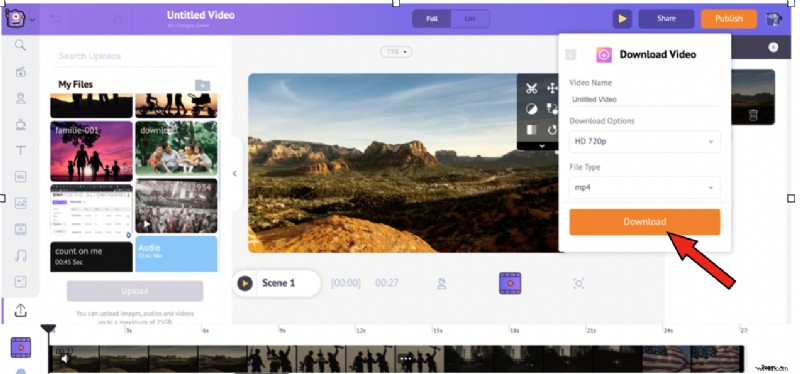
Animaker también le permite cargar un archivo de audio de su elección. El único requisito previo es que el archivo debe estar en cualquiera de los siguientes formatos:mp3 , m4a , y onda .
Supongamos que ha creado una pieza musical genial que está lista para cargar. Estos son los pasos para agregarlo a la plataforma y mejorar su video:
1. Los pasos para cargar el archivo de música son similares a los pasos que seguimos para cargar el videoclip. Simplemente haga clic en la opción de carga y siga el mismo proceso.
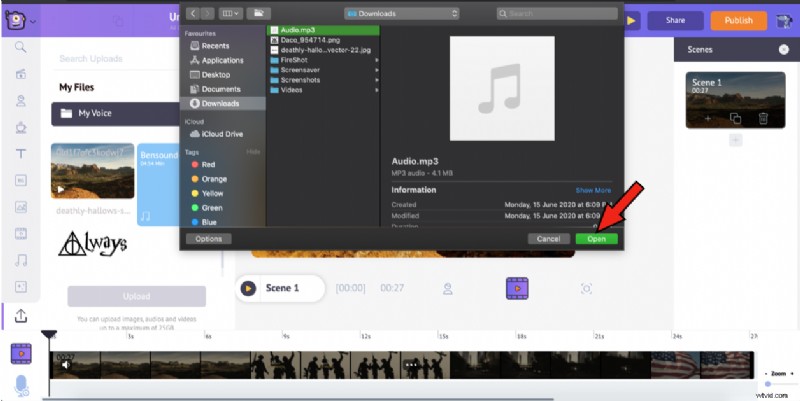
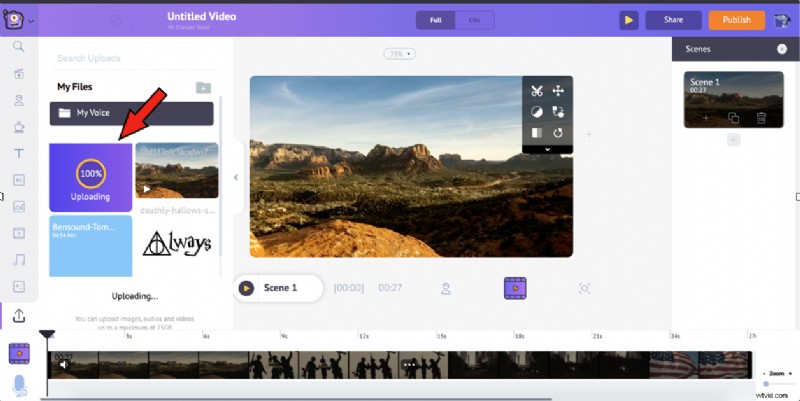
Una vez que se completa la carga, puede hacer clic en la pista de música. Inmediatamente se agregará a la línea de tiempo.
Según sea necesario, puede ajustar la pista de música para que se adapte a su video. Una vez que haya terminado, puede hacer clic en Publicar -> Descargar video para obtener tu video.
Bastante simple, ¿verdad? ¡Seguir estos sencillos pasos puede crear una diferencia significativa en su video, haciendo que se reproduzca en la mente de la audiencia y haciendo que se diviertan!

CONSEJO PROFESIONAL:
Si ha pensado en una melodía en particular que sería una excelente música de fondo para su video, puede cargarla en la biblioteca y agregarla a su video.
Pero tenga cuidado antes de usar música o cualquier creatividad porque no todas las creatividades están libres de derechos de autor. ¡Sería una pena que eliminen tu video por no dar los créditos adecuados al creador! Y a veces, simplemente "dar créditos" al creador no será suficiente. Deberá obtener el permiso apropiado del creador para el uso legal, lo que implicará una tarifa.
Para evitar tales situaciones, puede verificar si la melodía que consideró "perfecta" está libre de regalías, al igual que las pistas de música de la biblioteca de Animaker. Lea este artículo para tener una idea de la música libre de regalías y los diversos sitios que ofrecen música libre de regalías. Compare los sitios web antes de concentrarse en un sitio en particular.
Después de seleccionar un sitio y descargar la pista de su elección, siga los pasos anteriores para cargarla en la biblioteca y agregarla a su video.
Si tiene alguna pregunta/duda, dispárela en la sección de comentarios. ¡Estaremos encantados de ayudarte!
P.D.:También puedes usar Animaker para crear un video desde cero. Viene armado con una plétora de características como el generador de personajes personalizados, una biblioteca de activos de stock sólida de 100 millones, un motor TTS similar a un humano, exportaciones de video 4K, integración con Giphy y más. Puede consultar la lista completa de funciones de Animaker aquí.
